Die Erstellung von Blöcken mit Attributen wird zweifellos den meisten Benutzern von BricsCAD vertraut sein. Das Filtern von Blöcken und das Schreiben der Werte von Attributem in eine Datei ist auch mit Standardbefehlen von BricsCAD möglich. Damit lässt sich aus einer technischen Zeichnung eine einfache Stückliste erstellen. Die Teile in der Zeichnung werden dann als Blöcke platziert, wobei die Attribute die wichtigsten Daten enthalten.
Aber was ist bei komplexeren Zeichnungen und Teilen? Wenn zum Beispiel die Teile in der Stückliste nicht nur aus Normblöcken bestehen, sondern auch in der Zeichnung eingezeichnet sind. Oder denken Sie an Rohre oder Schläuche, deren Durchmesser und Länge wichtige Informationen für die Stückliste darstellen. Und was ist, wenn Sie nicht alle Daten an die Teile in der Zeichnung anhängen möchten, sondern sie lieber in einer Excel-Datei verwalten möchten? Dies ist mit den Standardbefehlen von BricsCAD nicht möglich. Aber BricsCAD bietet Ihnen alle Möglichkeiten, Anwendungen dafür zu entwickeln.
Upwards CAD applications verfügt über umfangreiche Erfahrung in der Entwicklung von Anwendungen zur Erstellung kompletter Stücklisten. In Zusammenarbeit mit CADkoop kann Upwards auch eine Anwendung für Ihr Unternehmen entwickeln.
Die Anwendungen von Upwards zur Erstellung kompletter Stücklisten bestehen oft aus wenigen, häufig wiederkehrenden Teilen. Nachfolgend finden Sie ein Beispiel für eine Anwendung, bei der die Teile nicht nur aus Blöcken, sondern auch aus gezeichneten Teilen bestehen. In diesem Beispiel geht es um Kunststoffverbinder und flexible Schläuche. Dabei könnte es sich ebenso gut um Stahlbögen, T-Stücke oder gerade Rohre handeln.
1. Alle Details der Teile werden in einer Excel-Datei angegeben. Die Datei lässt sich leicht anpassen, wenn z. B. die Artikelnummern geändert werden. (Siehe Abbildung 1. Die Artikelnummern sind fiktiv.)
Abbildung 1: Ein Beispiel für eine Excel-Datei mit allen Details der Teile.
2. Teile, die aus Blöcken mit Attributen bestehen, werden über eine Anwendung platziert, in der die Gruppe und das spezifische Produkt leicht auswählen können. (Siehe Abbildung 2)
Abbildung 2: Die Anwendung zum Platzieren von Teileblöcken
3. Die zu zeichnenden Schläuche werden ausgewählt und dann über eine separate Anwendung gezeichnet. (siehe Abbildung 3)
Abbildung 3: Die Anwendung zum Auswählen und anschließenden Zeichnen der Schläuche.
4. Auf Knopfdruck wird eine komplette Stückliste erstellt. Diese kann in die Zeichnung eingefügt werden (siehe Abbildungen 4 und 5) oder in eine Excel-Datei geschrieben werden.
Abbildung 4: Verbinder aus Blöcken und gezeichnete Schläuche in EINER Zeichnung
Abbildung 5: Die Stückliste der Teile mit Nummern und Längen.
Abbildung 6: Die gleiche Stückliste, aber direkt in eine Excel-Datei geschrieben.
5. POS-Nummern können einzeln oder automatisch platziert werden. (Siehe Abbildung 7.)
6. Alle Verbindungen zwischen den Teilen in der Zeichnung können automatisch überprüft werden. (Siehe Abbildung 8.)
Abbildung 8: Das Ergebnis der Überprüfung der Verbindungen in der Zeichnung dargestellt.
Sie möchten wissen, von welchen Anwendungen Ihr Unternehmen profitieren kann? Kontaktieren Sie uns gerne!

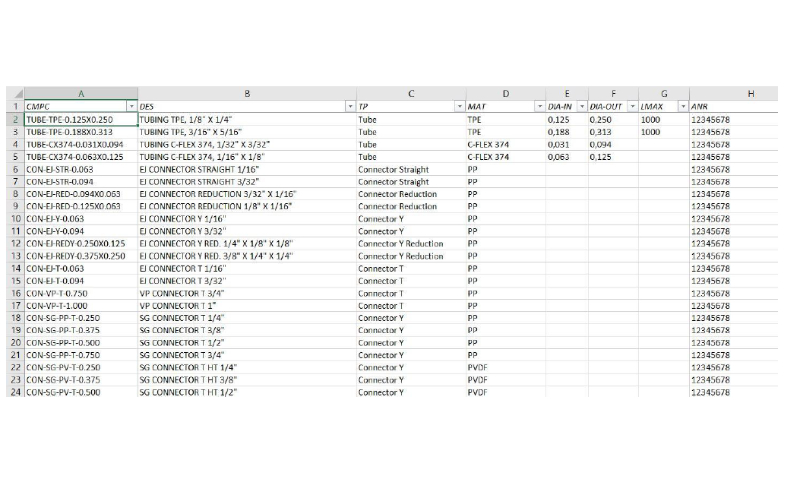
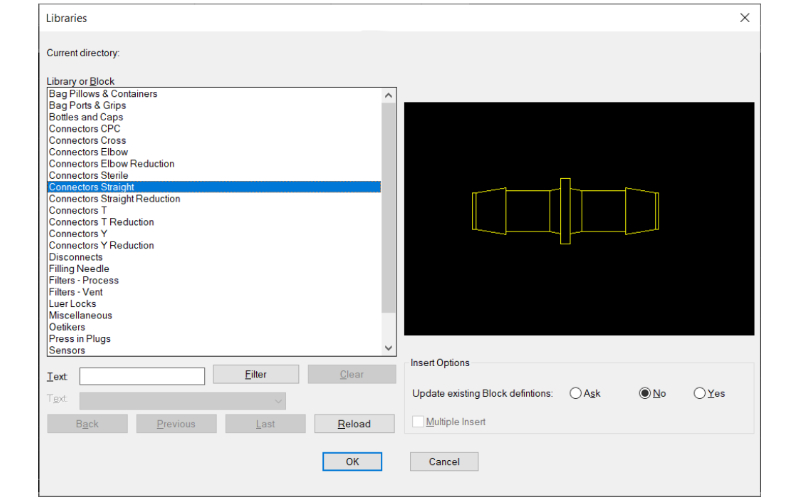
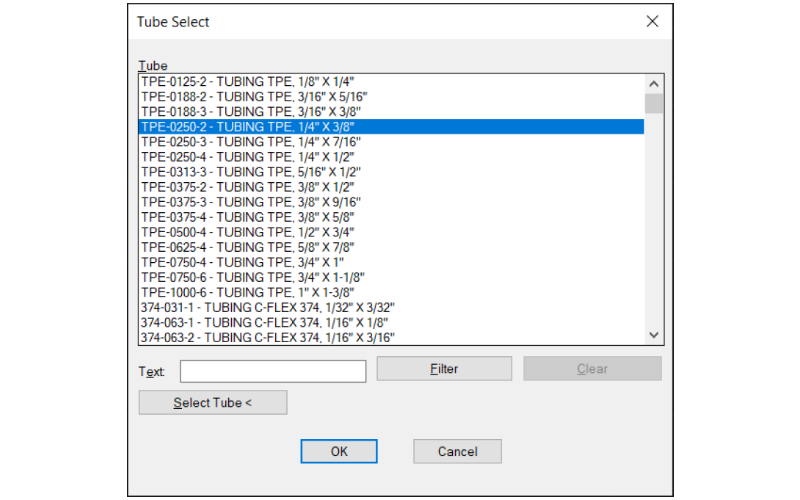
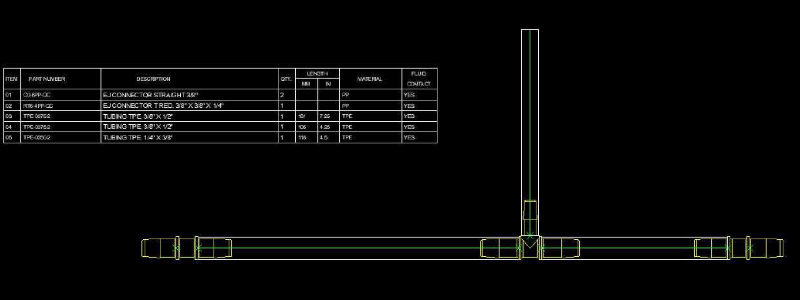
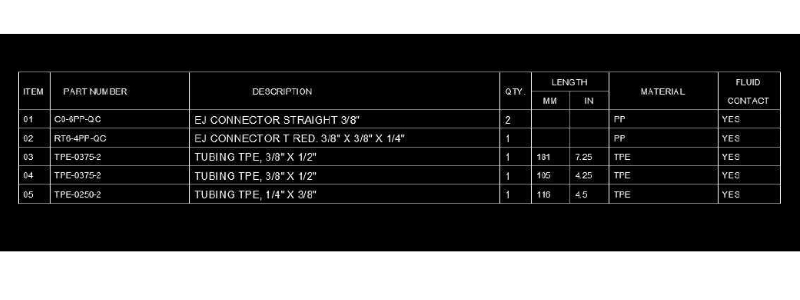
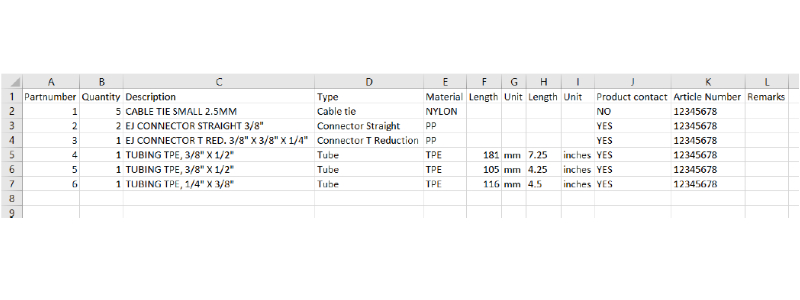
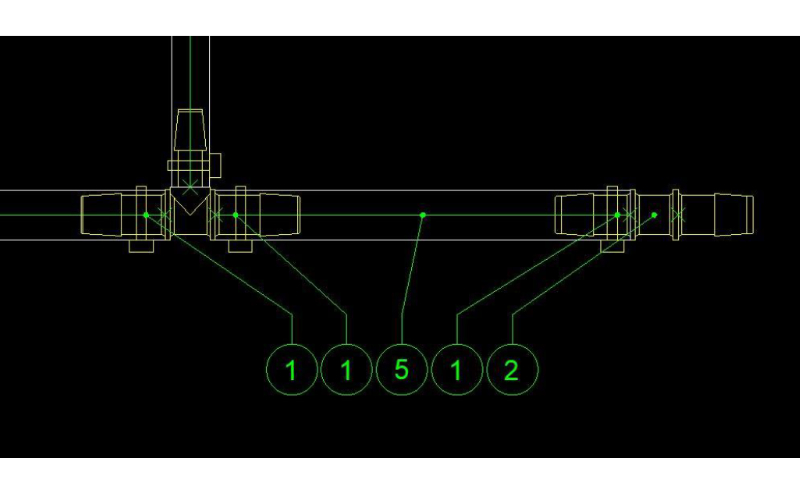
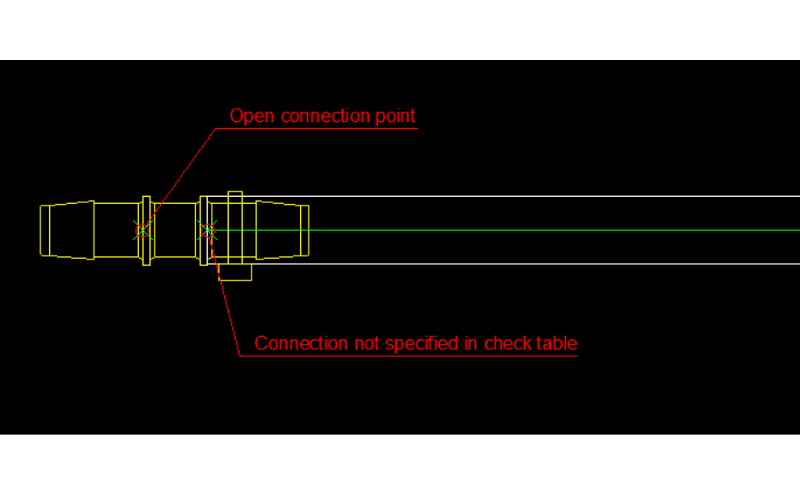
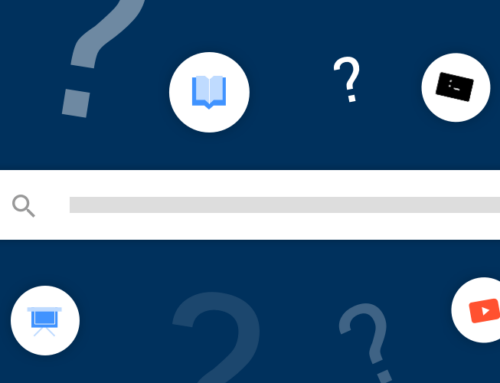

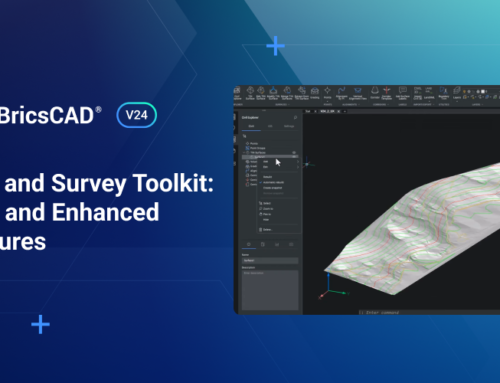

 © All rights reserved • CADkoop Nederland B.V. 2023 •
© All rights reserved • CADkoop Nederland B.V. 2023 •